Facebookストーリーの作成方法

Facebookストーリーは作成するのがとても楽しいです。Androidデバイスとコンピュータでストーリーを作成する方法を紹介します。
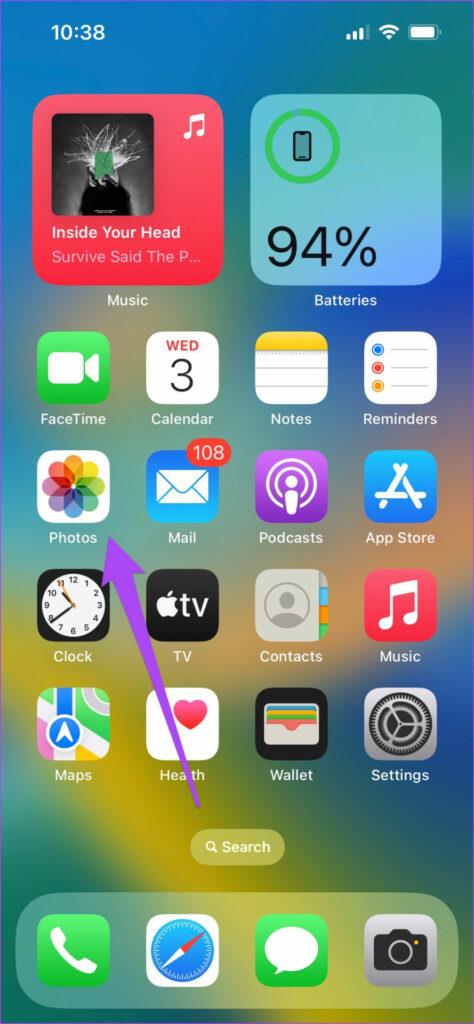
TikTok は、世界中のユーザーからのさまざまな楽しい短編ビデオ コンテンツの本拠地です。 TikTok に本当に気に入った動画がある場合は、プロフィールに再投稿するオプションがあります。 TikTok からビデオをダウンロードして、WhatsApp や Telegram などのアプリ経由で共有することもできます。
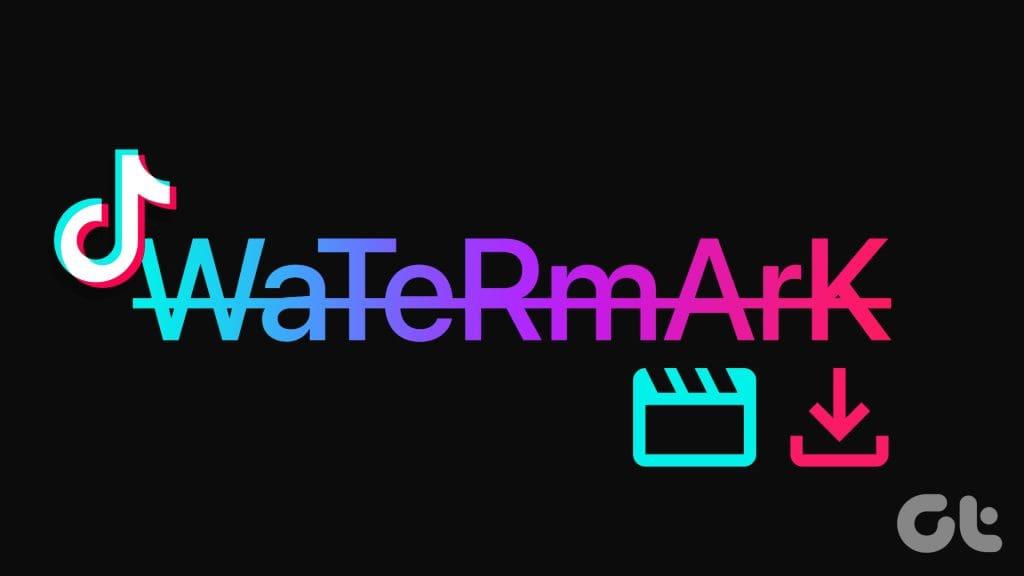
ただし、TikTok 動画をダウンロードする場合は注意事項があります。通常、動画には透かしが入ります。そこで、この記事では、iPhone と Android スマートフォンで透かしなしで TikTok 動画をダウンロードするいくつかの作業方法を紹介します。
iPhone および Android スマートフォンのデフォルトのギャラリー アプリには、ビデオのクロップ機能が組み込まれています。これを使用して、ダウンロードした TikTok ビデオをトリミングしたり、透かしを削除したりできます。その方法は次のとおりです。
ステップ1: TikTokを開き、ウォーターマークを削除する必要があるビデオをダウンロードします。
ステップ2:完了したら、TikTokを閉じて写真アプリを開きます。
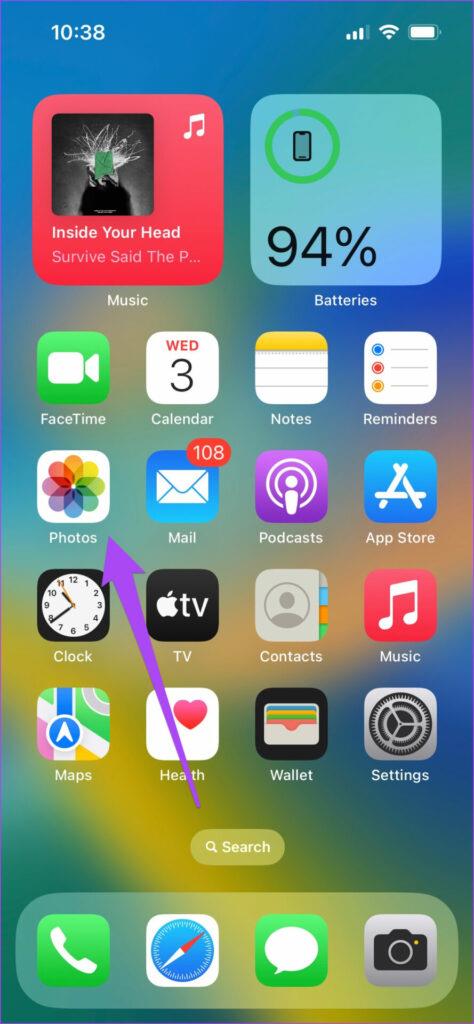
ステップ 3:右上隅の「編集」をタップし、右下隅の「トリミング」を選択します。
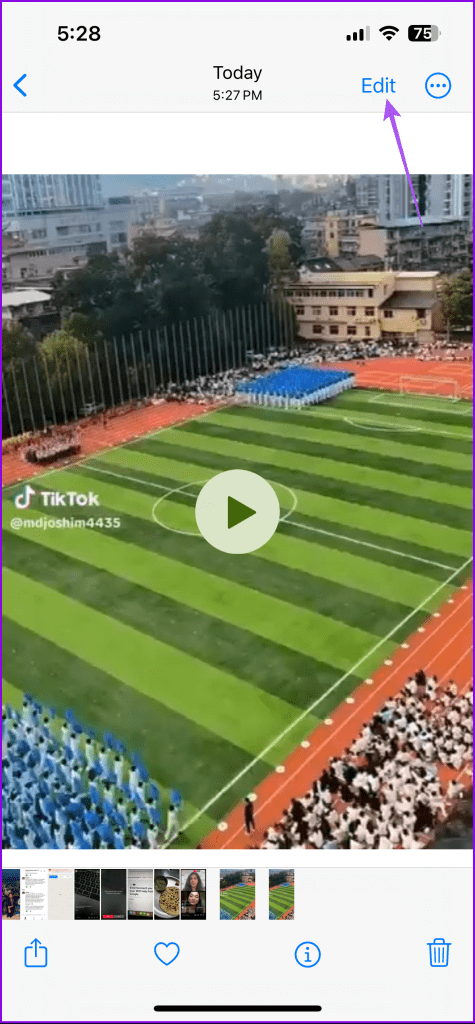
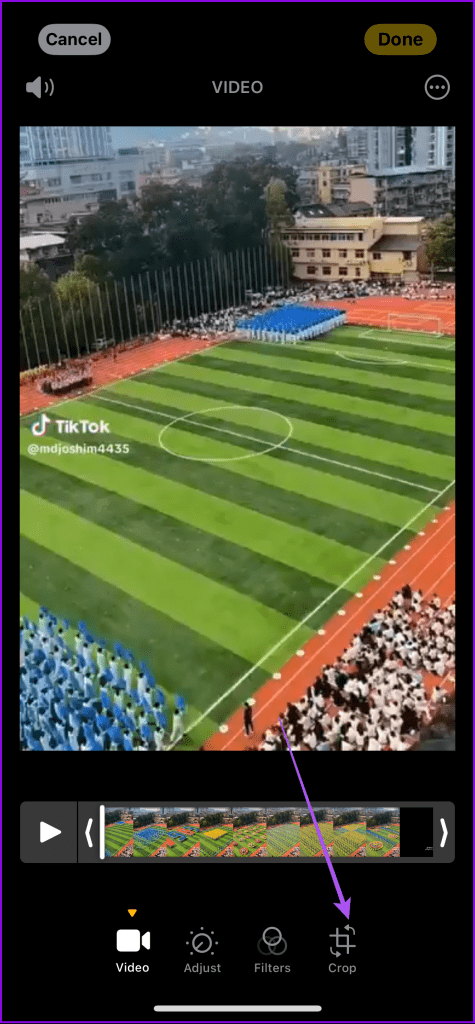
ステップ 4:トリミングラインを使用して、ビデオにウォーターマークが表示される部分を削除します。
ステップ 5:完了したら、右上隅の「完了」をタップして確認します。
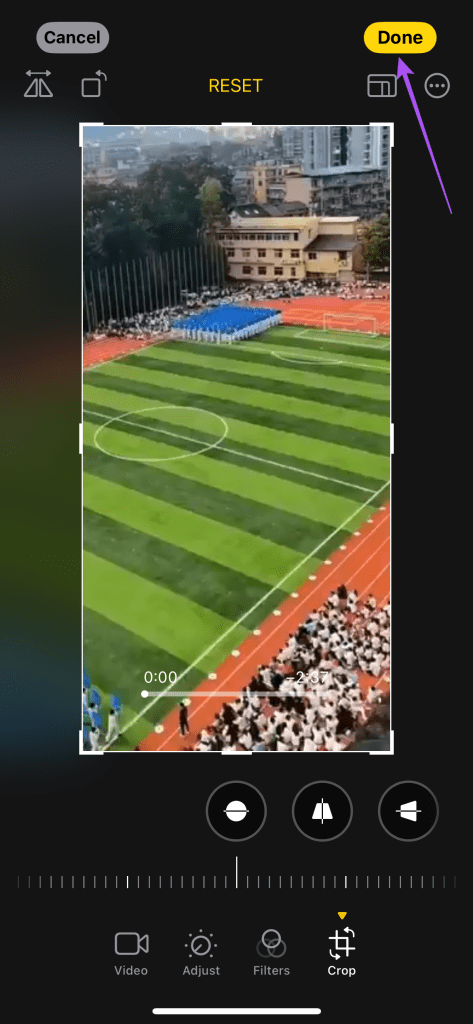
ステップ1: TikTokを開き、ウォーターマークを削除する必要があるビデオをダウンロードします。
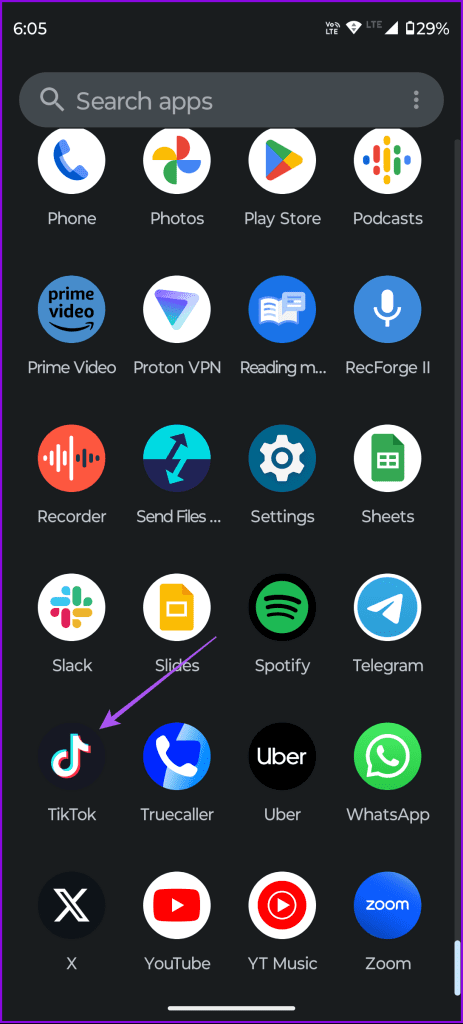
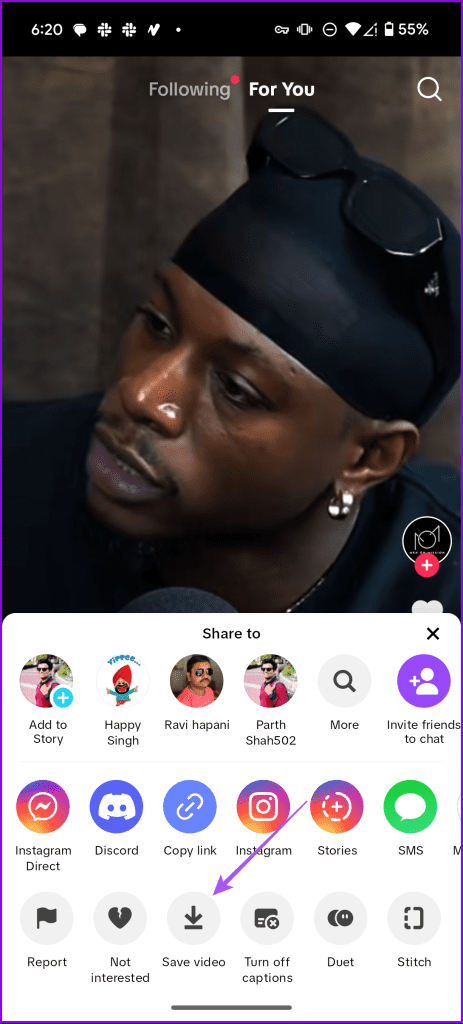
ステップ 2:完了したら、TikTok を閉じて、Google フォト アプリを開きます。
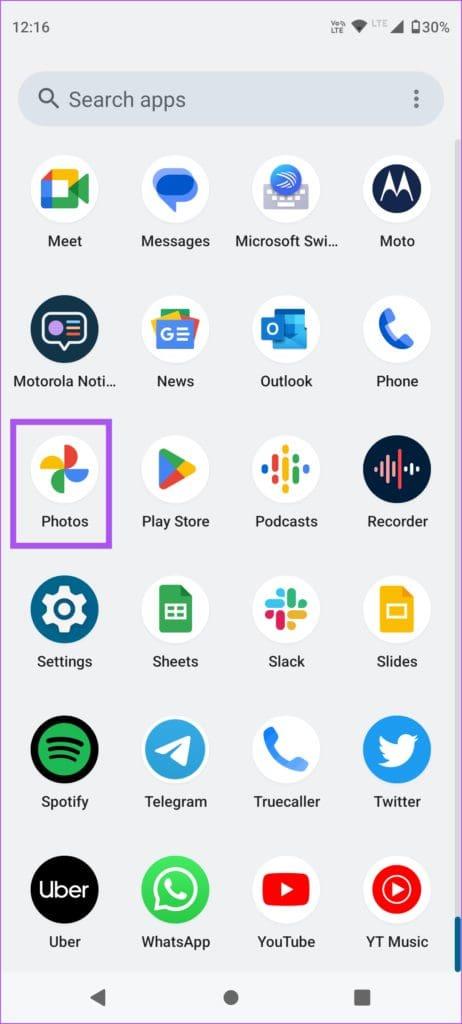
ステップ 3:ビデオを選択し、下部にある「編集」をタップします。

ステップ 4:下部にある「クロップ」をタップし、透かしが削除されるまでビデオのクロップを開始します。
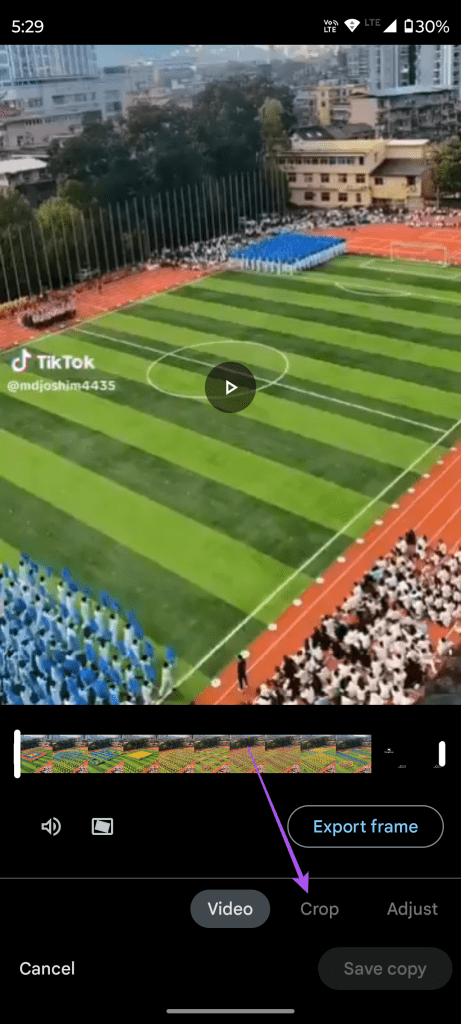
ステップ 5:下部にある「コピーを保存」をタップして確認します。
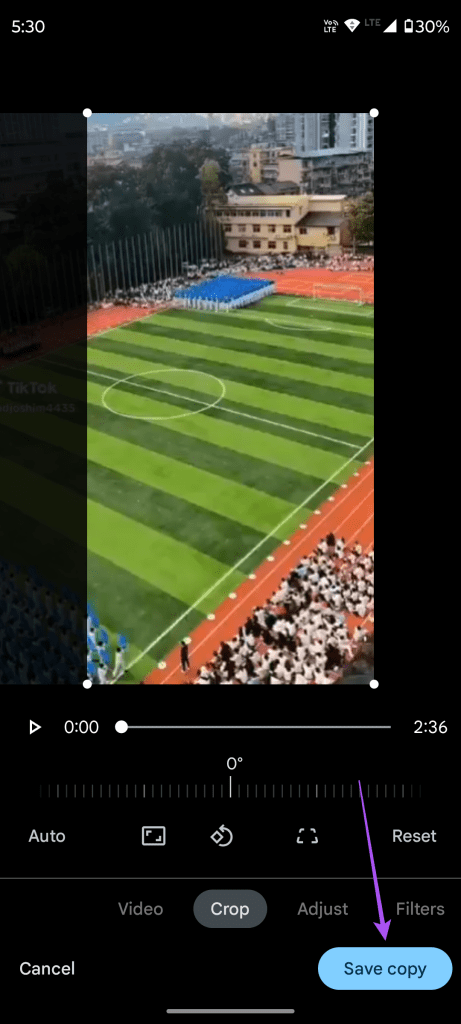
Samsung Galaxy S シリーズ デバイスを使用している場合は、ギャラリー アプリ自体でビデオをトリミングする機能があります。
ステップ1: TikTokを開き、ウォーターマークを削除する必要があるビデオをダウンロードします。
ステップ2:完了したら、TikTokを閉じて、ギャラリーアプリを開きます。
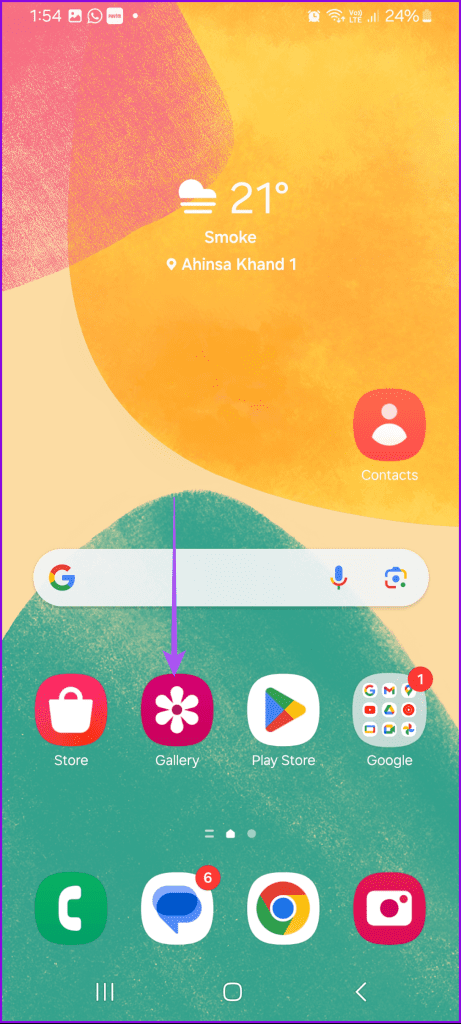
ステップ 3:ビデオを選択し、下部にある「編集」をタップします。

ステップ 4:下部にある [切り抜き] アイコンをタップし、ビデオを切り取って透かしを削除します。
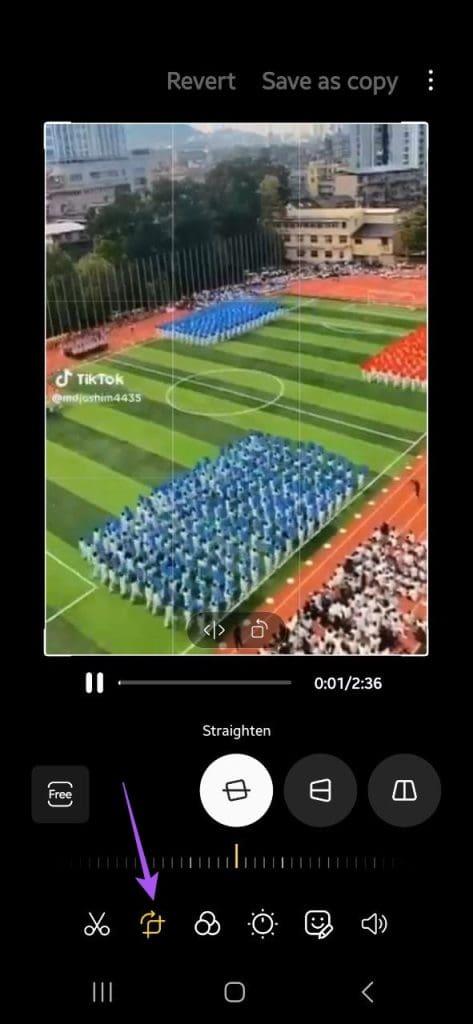
ステップ 5:完了したら、右上隅にある「コピーとして保存」をタップします。
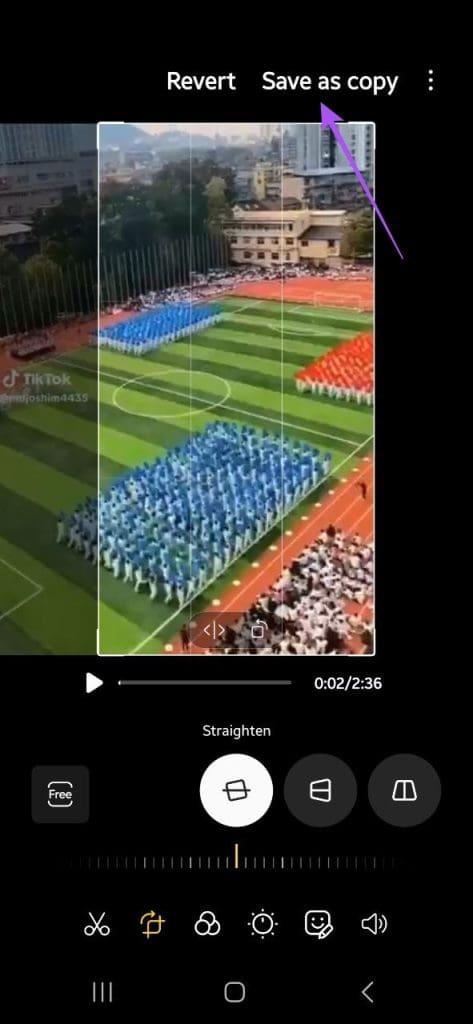
TikTok ウォーターマークを非表示にする楽しい方法は、ビデオ内のウォーターマークの上にステッカーを追加することです。ビデオコンテンツに一貫したステッカーを追加することを選択できます。これにより、友達と共有するときにビデオをより魅力的に見せることができます。iPhone でビデオにステッカーを追加する方法については、私たちの投稿を参照してください。
Apple App Store および Google Play ストアには、TikTok からウォーターマークなしでビデオをダウンロードできる信頼性の高いサードパーティ アプリがいくつかあります。 SnapTik と呼ばれるそのようなアプリの 1 つを使用する手順を提供しました。このアプリは、iPhone と Android の両方の携帯電話で利用できます。
ステップ1: TikTokを開き、ダウンロードしたいビデオの共有アイコンをタップします。
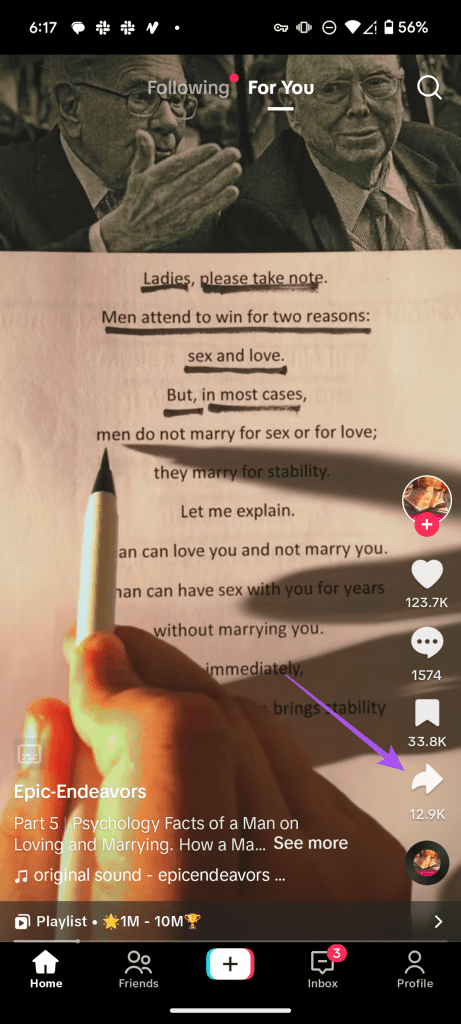
ステップ 2:下部にある「リンクをコピー」をタップします。
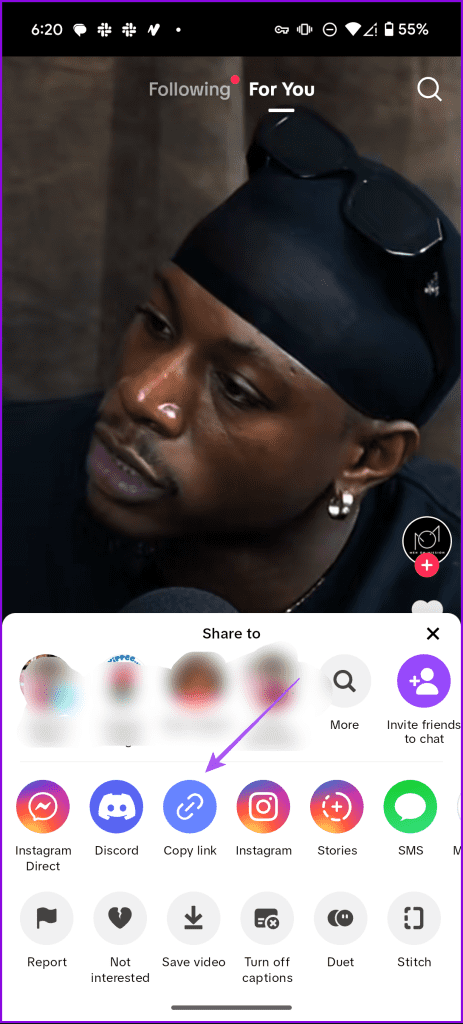
ステップ 3: TikTok を閉じて、SnapTik を開きます。
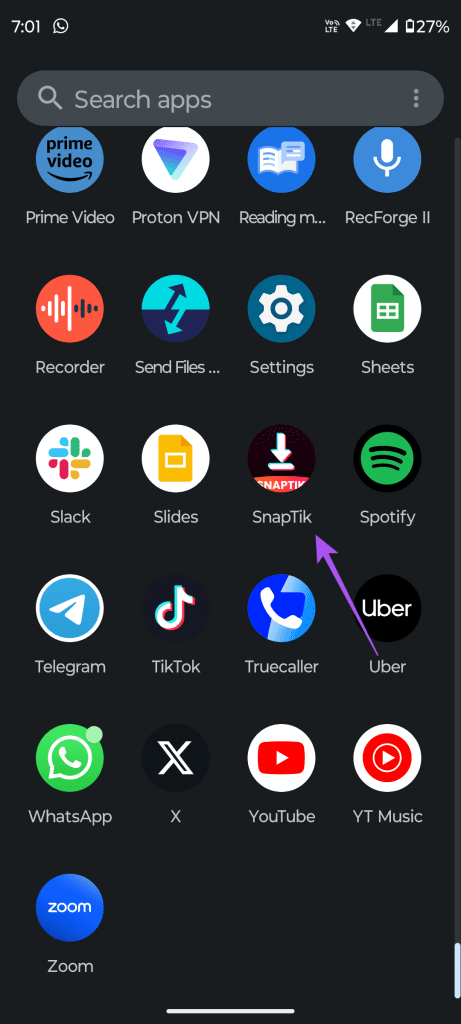
ステップ4: TikTokビデオリンクをアプリに貼り付け、「貼り付け」をタップします。
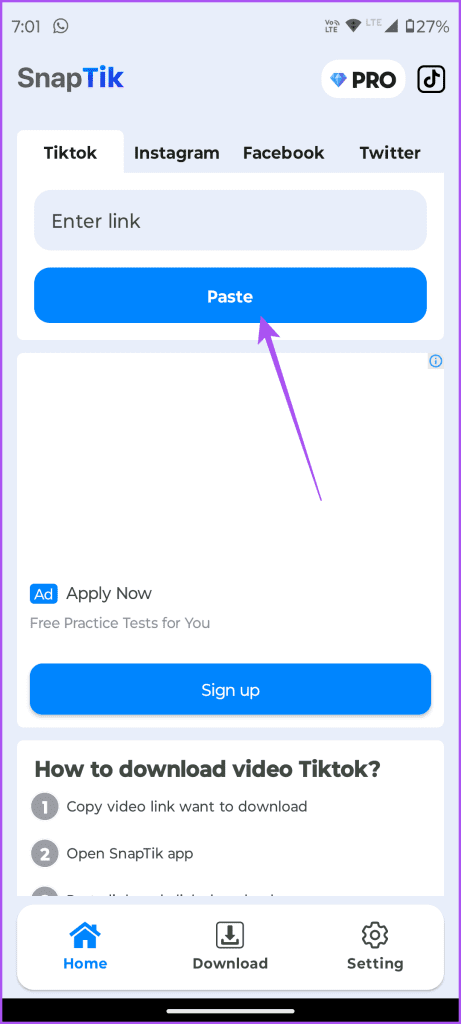
ステップ 5:リンクを貼り付けると、透かしなしでビデオをダウンロードするオプションが表示されます。
SnapTik の無料版を使用している場合は、ダウンロードが始まる前に 30 秒間の広告を見る必要があります。
アプリとは別に、透かしなしでTikTokビデオをダウンロードできるWebサイトがたくさんあります。私たちが提案したいそのような Web サイトの 1 つはMusciallyDownです。 TikTokビデオのリンクを貼り付けて、「ダウンロード」をタップまたはクリックします。
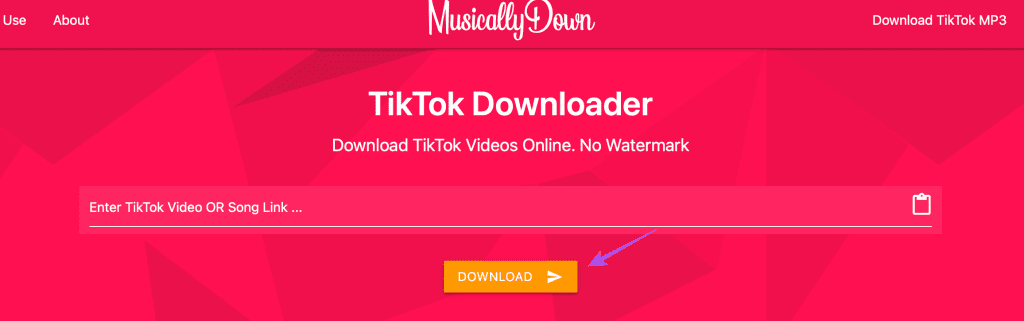
これらの方法は、iPhone や Android スマートフォンにウォーターマークなしでお気に入りの TikTok 動画をダウンロードするのに役立ちます。ただし、TikTok からビデオをまったくダウンロードできない場合に備えて、この問題に対する最適な修正方法を確認するための投稿を参照してください。
Facebookストーリーは作成するのがとても楽しいです。Androidデバイスとコンピュータでストーリーを作成する方法を紹介します。
このチュートリアルでは、Google Chrome と Mozilla Firefox での自動再生される迷惑な動画を無効にする方法を学びます。
Samsung Galaxy Tab S8が黒い画面で固まってしまい、電源が入らない問題を解決します。
Fireタブレットでメールアカウントを追加または削除しようとしているですか?この包括的ガイドでは、プロセスをステップバイステップで説明し、お気に入りのデバイスでメールアカウントを迅速かつ簡単に管理する方法をお教えします。見逃せない必見のチュートリアルです!
Androidデバイスでのアプリの自動起動を永久に防ぐための二つの解決策を示すチュートリアルです。
このチュートリアルでは、Google メッセージングアプリを使用して Android デバイスからテキストメッセージを転送する方法を説明します。
Android OSでスペルチェック機能を有効または無効にする方法。
Samsungが新しい旗艦タブレットのラインナップを発表したとき、注目すべき点がたくさんありました。 Galaxy Tab S9とS9+は、Tab S8シリーズに期待されるアップグレードをもたらすだけでなく、SamsungはGalaxy Tab S9 Ultraも導入しました。
Amazon Kindle Fireタブレットで電子書籍を読むのが好きですか? Kindle Fireで本にメモを追加し、テキストをハイライトする方法を学びましょう。
Samsung Galaxy Tab S9タブレットでデベロッパーオプションとUSBデバッグを有効にする方法について説明するチュートリアルです。






